Apple wprowadził wiele funkcji w swojej nowej wersji iOS, które mają duży wpływ na dostosowanie ekranu blokady iPhone'a. Od teraz możesz dodać widżety do ekranu blokady iPhone'a, aby wyświetlać ważne informacje bez konieczności odblokowywania iPhone'a.

Do tej pory iPhone mógł umieszczać widżety tylko na ekranie głównym urządzenia, ale nie pozwalał na używanie widżetów na ekranie blokady iPhone'a. Korzystanie z widżetów na ekranie blokady urządzenia było wyłączną funkcją dostosowywania/funkcji urządzeń z systemem Android, więc dzięki tej nowej opcji iPhone dorównał pod tym względem konkurentowi.
W tej chwili widżety, które można dodać do ekranu blokady iPhone'a, to te dostarczane przez domyślne aplikacje i usługi Apple. Jednak przypuszcza się, że za jakiś czas aplikacje innych firm również będą mogły oferować widżety do umieszczenia na ekranie blokady iPhone'a.
Widżety iPhone'a można umieścić w różnych miejscach. Część z nich może znajdować się powyżej zegara na ekranie blokady. Wśród domyślnych widżetów, których możemy użyć nad zegarem ekranu blokady Twojego iPhone'a, znajdziemy: strefę czasową, skonfigurowany alarm, następne wydarzenie w kalendarzu, pogodę, kręgi aktywności, następne przypomnienie i wybraną akcję.
Możesz także umieścić widżety pod zegarem cyfrowym na ekranie blokady. Wśród tych, które możesz umieścić w tej pozycji, znajdziesz: Baterię, Kalendarz, Zegar, Fitness, Przypomnienia, Giełdę i Pogodę. Możesz dodać maksymalnie cztery widżety oparte na symbolach kwadratowych umieszczonych pod godziną lub maksymalnie dwa prostokątne widżety z większą ilością informacji, albo kombinację dwóch widżetów kwadratowych i jednego prostokątnego.
Ponadto, w zależności od rozmiaru widżetów, możesz dodać jeden lub więcej w tej samej pozycji, aż wypełnisz całą szerokość ekranu blokady.
Jak dodać widżety do ekranu blokady iPhone'a.
1. Przytrzymaj przez dłuższą chwilę ekran blokady swojego iPhone'a.
2. Spowoduje to wyświetlenie selektora ekranu blokady, w którym należy wybrać ekran blokady, w którym chcesz dodać widżety i kliknąć: Dostosuj
3. Tutaj zobaczysz 3 prostokąty: Zegar, Data i trzecie pole z nazwą Dodaj widżety.
4. Możesz kliknąć Data lub trzecie pole, aby uzyskać dostęp do katalogu widżetów, który jest inny dla górnej i dolnej części ekranu.
.jpg)
5. Na górze możesz wybrać tylko widżety jednego rozmiaru. Jednak w sekcji poniżej zegara możesz wybrać różne rozmiary, dzięki czemu możesz umieścić więcej niż jeden widżet, aby wypełnić szerokość ekranu.
6. Po wybraniu widżetów zostaną one wyświetlone na ekranie blokady iPhone'a, ale nadal możesz zmienić ich pozycję, przeciągając widżet do żądanej lokalizacji.
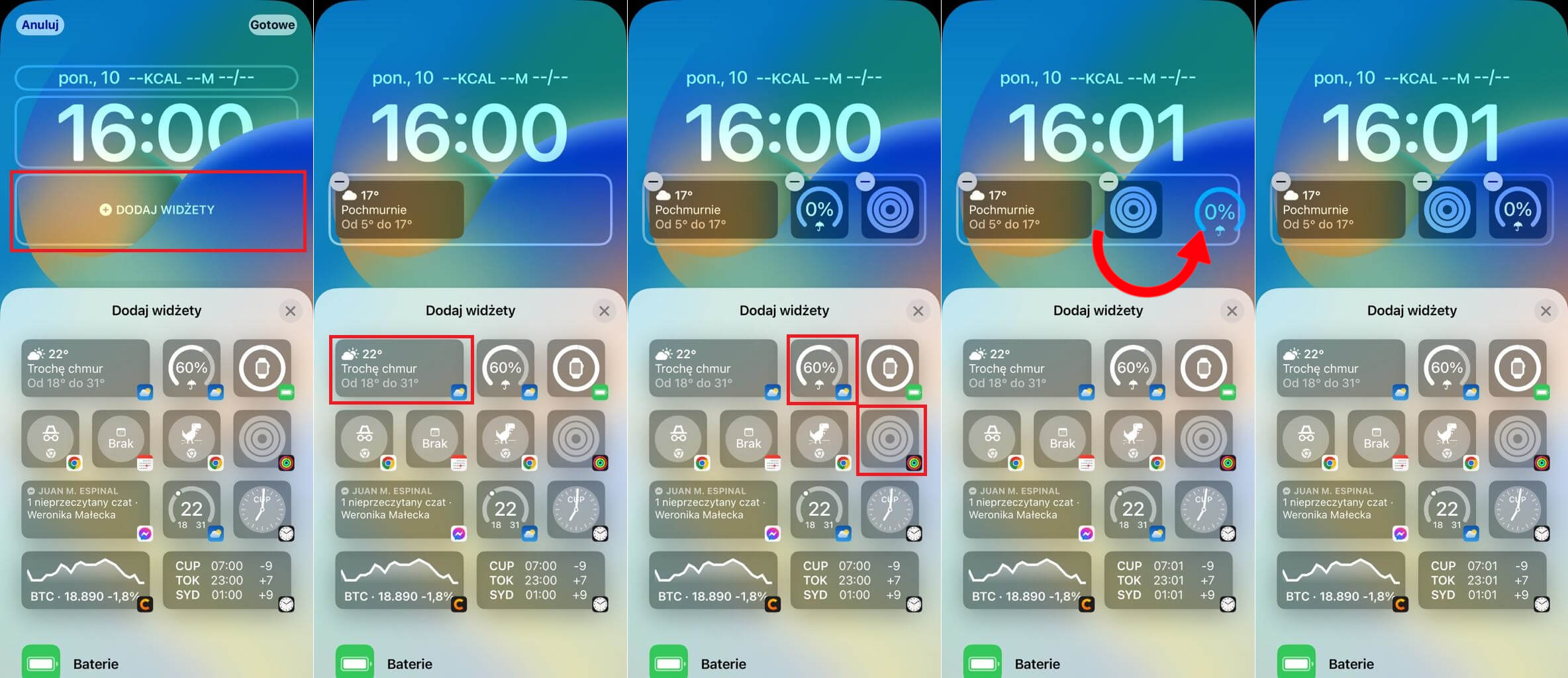
7. Gdy wszystko jest zgodne z Twoimi upodobaniami, kliknij: OK
8. Następnie stuknij Ustaw jako parę tapet lub Dostosuj ekran początkowy.
9. Wszystko zostanie zapisane i będzie gotowe do użycia. Wybierz właśnie skonfigurowaną tapetę ekranu blokady i gotowe.
10. Teraz wyświetl ekran blokady, żeby zobaczyć skonfigurowane widżety.
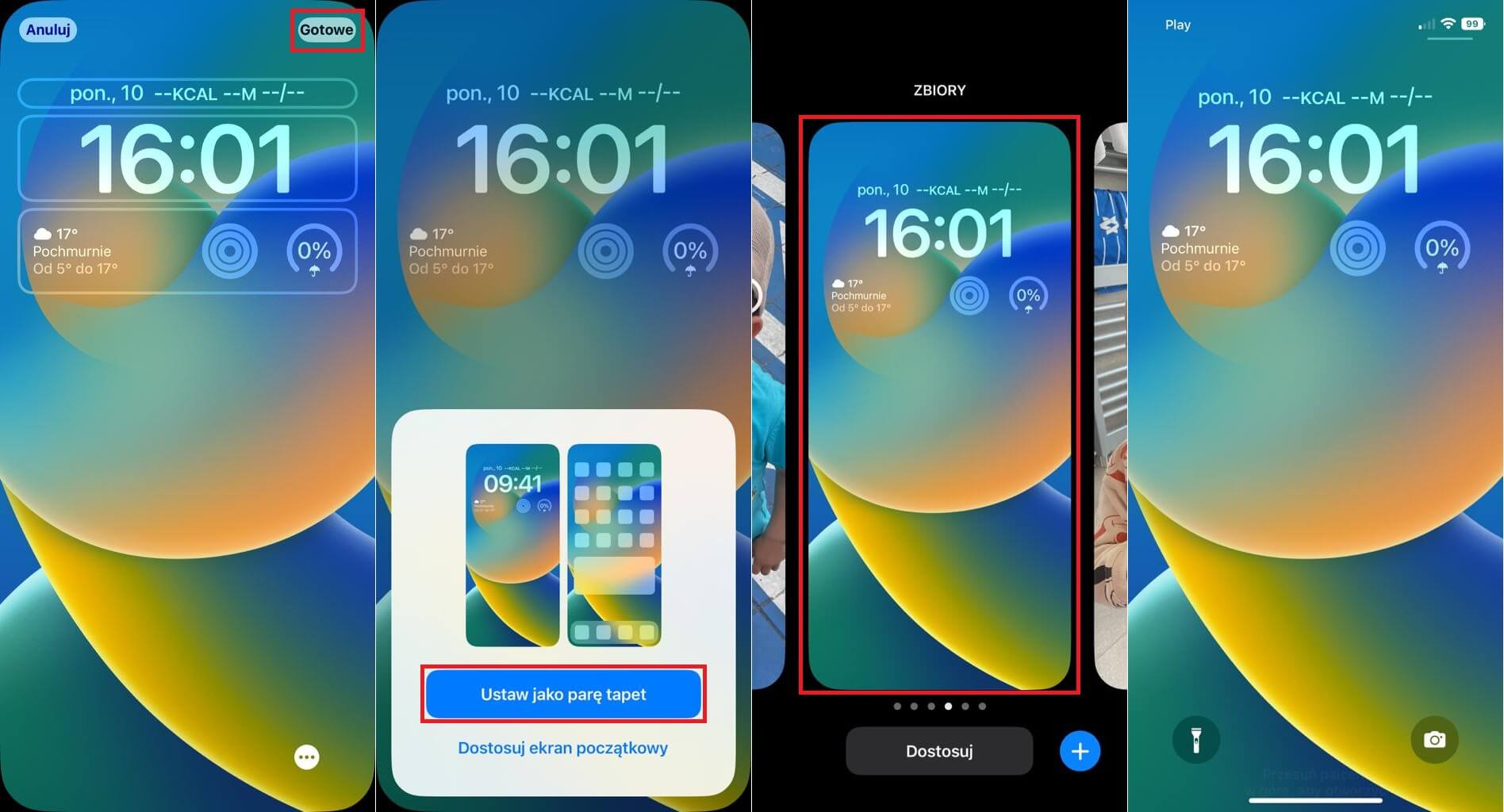
Jak usunąć widżety z ekranu blokady iPhone'a.
1. Przytrzymaj przez dłuższą chwilę ekran blokady swojego iPhone'a.
2. Po wyświetleniu karuzeli tła ekranu blokady należy wybrać żądany ekran i kliknąć: Dostosuj.
3. Spowoduje to wyświetlenie ekranu edycji dla ekranu blokady.
4. Tutaj musisz kliknąć ikonę – obok widżetu, który chcesz usunąć z ekranu blokady.
.jpg)
5. Proces zapisywania nowych ustawień ekranu blokady iPhone'a jest identyczny z pokazanym powyżej.
